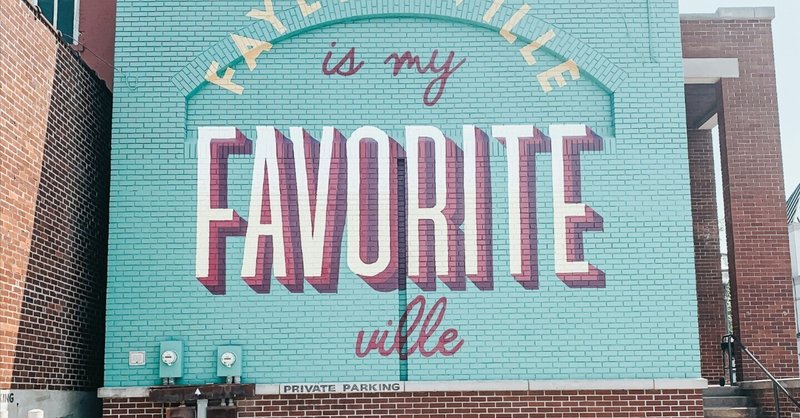
アフィリエイトの練習を兼ねて、お気に入りの商品を紹介してみます。
どうも、僕です。
何を思い立ったか、「アフィリエイト」というものを今一度勉強してみようと思い、この記事を書き始めました。
アフィリエイトといえば、「自分のブログやSNSなどを利用して商品などを紹介して、見てくれた人がそこから購入してくれればその分に応じた報酬がもらえる」といった仕組みですね。
私自身、自分がいいと思ったものを人に知ってもらうことは好きなので、意外と向いているのかもと思った次第です。
なので、今日はアフィリエイトの練習も兼ねて、"自分が実際に使っているお気に入りのもの"(←ここ重要!)をいくつか紹介してみようと思います。主に、仕事で使うものを紹介してみますね。
(記事の趣旨通り、この記事内の商品リンクには Amazonアソシエイト(=Amazon のアフィリエイトシステム)を利用しています)
① MacBook Pro
まずは、なんと言っても「MacBook Pro」です。これは、仕事する上では必要不可欠な存在です。私が使っているのは、2021年モデル(14インチになった最初のモデル)ですが、いまだにバリバリの現役。
当時発表と同時に Apple で予約をして購入したんですが、届いた時に初期不良があり、速攻で交換したという曰く付き(笑)
それでも交換後は問題なく動いてくれていますし、この記事も元に MacBook Pro で書いています。
いいところ①:画面がめちゃくちゃ綺麗
Apple お得意の超高精細ディスプレイ「Lipuid Retina ディスプレイ」搭載で、画面がとにかく綺麗です。
写真や動画を見るときはもちろん、単に文書を作成したりするだけでも、そのメリットは十分に感じられます。
いいところ②:バッテリーの持ちが異常(褒めている)
ノートパソコンのメリットといえば、どこにでも持ち出して使えることですよね。私も外で仕事をする際などによく持ち出しますが、その際に問題になるのがバッテリーの持ち問題。コンセントがある環境であればいいのですが、外に出ると必ずしもそうではないことも多いですよね。
でも、MacBook Pro なら大丈夫。バッテリーめちゃくちゃ持ちます。バッテリー駆動でウェブ会議だって、動画編集だって、ブログ執筆だってなんでもできちゃいます。結構ガッツリ使っても、一日バッテリーだけで事足りることも多いです。この辺、Mac のバッテリー制御は非常に優秀です。
いいところ③:処理が高速
何をするのにも処理が高速です。電源OFF状態からの起動も瞬時ですし、基本的にモタつくような場面はほぼありません。もちろん、超重い動画編集などをすれば別かもしれませんが、普段使っていてストレスを感じることはほとんどありません。Apple Silicon 非常に優秀!
いいところ④:iOS 端末との連携がスムーズ
これは、iPhone や iPad などの iOS 端末を使っている人に限定されるかもしれないですが、これらの端末とのデータの連携がめちゃくちゃ楽です。iPhone にあるデータも、Mac にあるデータも、AirDrop を使えば簡単にやり取りができます。ケーブルもいらないので、非常にスムーズ。
わるいところ①:やっぱり重い
むかしむかしのパソコンに比べれば、コンパクトで軽くなったとはいえ、MacBook Pro は最近のパソコンの中で特段軽いわけではありません。というか、カバンに入れたりしても結構ズッシリ重たいです。
重さが気になる人は、MacBook Air の方が幸せになれるかも。
わるいところ②:使えるアプリが少ない(Windows に比べて)
これも Mac 使いの悩みなのですが、やっぱり Windows に比べると使えるアプリの選択肢は少なくなります。私の場合、Windows 端末も持っているので、どうしてもというときには対応できますが、Mac 一本でいくとなると、不便を感じることもあるかもしれません。
ただ、そうは言っても昔ほど不便ではないですし、最近ではウェブアプリも多くなっているので、案外なんとでもなるのも事実です。
② iPhone
これはもう説明するまでもありませんね。メインのスマホは、初めてスマホを持った時からずっと iPhone を使っています。(ただ、最近はあまり目新しさを感じなくなってきているのも事実…)
先の MacBook Pro のところでも書きましたが、Apple の端末同士は連携が簡単なので、合わせて持つとメリットは大きくなります。最近、地味に重宝しているのが「連携カメラ」機能で、iPhone の高精細なカメラをウェブカメラ代わりに使えるので、ウェブ会議などで活用しています。
ちなみに、私が使っているのは一世代前の「iPhone 14 Pro」です。
③ UGREEN Nexode 65W 急速充電器
持ち歩くデバイスが増えると、充電環境は大事ですよね。それぞれの充電器なんて持ってたら、カバンがいくつあっても足りない(笑)
それを解決してくれるのが「UGREEN Nexode 65W 急速充電器」です。これ一つで、MacBook Pro から iPhone まで、あらゆるデバイスが充電できます。もちろん、それ以外の大抵のデバイスが充電できます。
これを買ってからは、持ち歩く荷物も減りましたし、重量的にもかなり楽になりました。USB-C×2、USB-A×1 と、合計3つのポートがあるので、汎用性も高いですし、最大65Wの給電にも対応しています。
④ UGREEN USB Type CケーブルPD対応100W/5A
充電器と合わせて大切なのがケーブルです。ケーブルも意外と馬鹿にできない存在なのです。
というのも、同じUSB-Cケーブルでも、その規格はさまざまで、規格に合っていないものを使っても期待するパフォーマンスが出ない可能性があります。特に充電で使う場合は、ケーブルの給電能力に気をつけないと、せっかく急速充電器を使っても、ケーブルがネックになって充電速度が低下したりします(これ意外と見落としがちの人が多いんです)。
その点、この UGREEN のケーブルは最大100W対応なので安心。大抵のデバイスはこれで事足ります。ポイントとしては、充電器の給電ワット数よりも大きいワット数のケーブルを買うのが吉かなと思います。
私は前に紹介した UGREEN の急速充電器と組み合わせて使っています。
この手のケーブルはいろいろなメーカーから販売されているので、お気に入りの一本を見つけるのもおすすめです。個人的には、UGREEN の製品はコスパが良くてお気に入りですが、Anker なども有名ですね。
⑤ Dell S2722QC 27インチ 4K モニター
私の場合、家で仕事をすることも多いので、家にいるときくらいは大きな画面で仕事をしたいと思い購入しました。
これが大正解!作業性がすこぶる向上します。解像度も4Kなので、ウィンドウを2つ並べながら作業ができたり、写真や動画も大画面で確認できます。
4Kモニターの中ではベーシックなモデルですが、発色も綺麗ですし、不便を感じることはあまりありません。
さらに、手持ちの MacBook Pro などとも USB-C 一本で接続し、給電も映像転送もできるので、家に帰ったらとりあえず繋げています。個人的にはこれが一番便利に感じるかも。
次に紹介するモニターアームと連結させて使っているので、デスク環境が急にオシャレになりました(笑)
⑥ Amazonベーシック モニターアーム
これまでは、普通のモニターをデスクに置く形で使っていたのですが、これに変えてからは、快適性がかなり上がりました。目線を上げることができるので、首や肩の疲労感が減ったこともありますし、モニターを浮かせることにより、デスクのスペースを有効活用することができるようになりました。モニターの脚って意外と邪魔になるんですよね。
ちなみに、このモニターアームは、かの有名な「エルゴトロン社」のOEM製品なので、品質は折り紙付きです。
というわけで
まだまだ紹介したいものはあるのですが、長くなりすぎるので今回はこの辺で。また、続きの記事も書いてみようと思います。
最初にも書きましたが、ここで紹介した商品はどれも自分が実際に使って、いいと感じたものなので、自信を持って書いています。アフィリエイトの練習も兼ねてはいますが、なんでもかんでも紹介するようなアフィリエイト目的だけの記事ではないことは理解いただけると嬉しいです!
紹介した商品のことをもっと知りたいとか、詳しいことを聞きたいという方がもしいましたら、コメントで問い合わせていただければ、わかることはお答えします!
この記事が気に入ったらサポートをしてみませんか?
